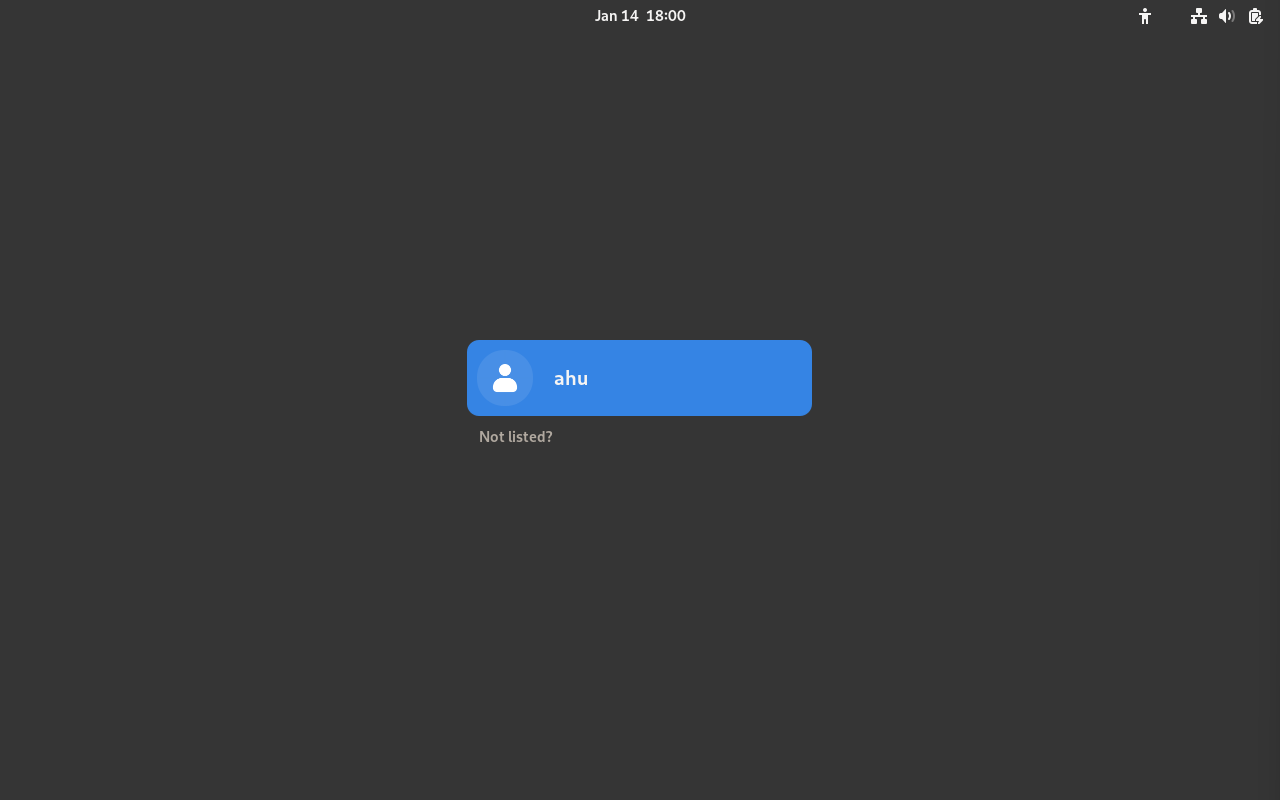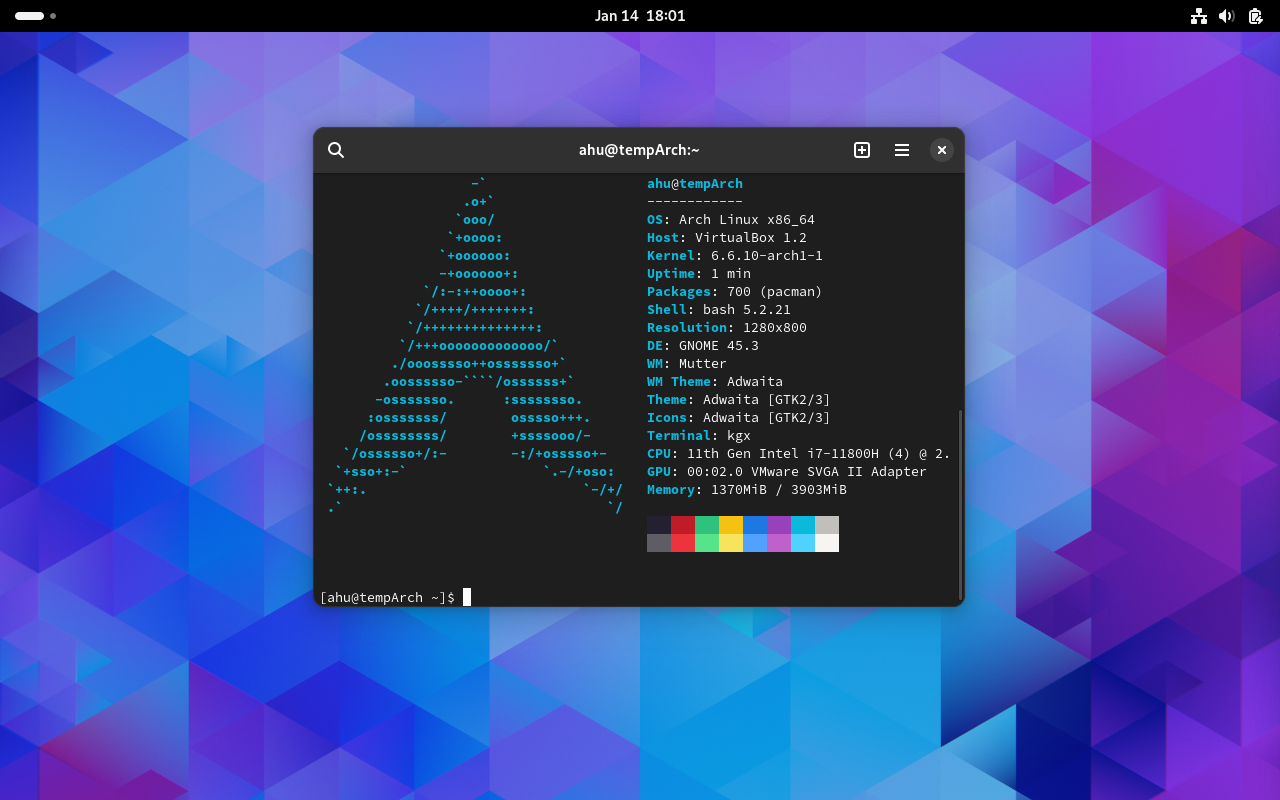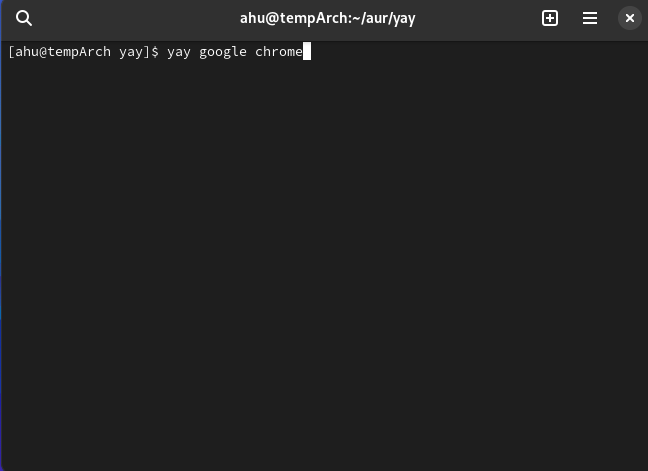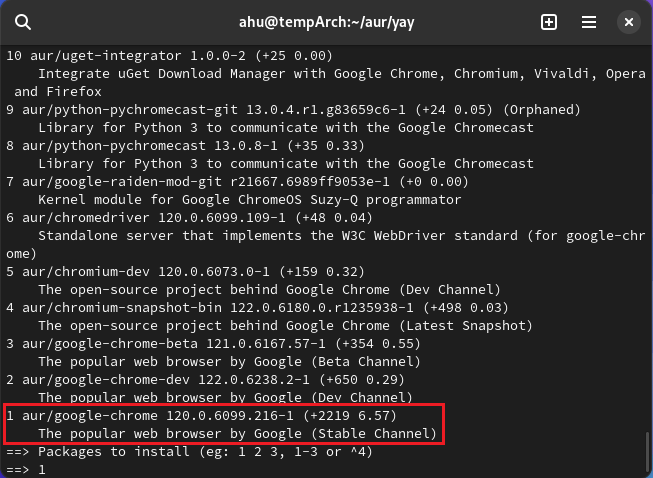「ALI」02 安装之后...
Greetings! ¶
嗨!这里是阿乎的博客!(> ▽ <) /~
在上一节中我们已经完成了Arch Linux的安装,但是我们还有许多事情要做,包括安装桌面环境、输入法等等。
这一节中我会先介绍桌面环境的安装,然后再补充一些其他的内容。
0. Use better mirrors to speed up downloads ¶
由于众所周知的原因,我们最好使用一些国内的镜像源来加速下载。
我们可以使用reflector来自动选择速度最快的镜像源。
sudo pacman -S reflector # 安装reflectorsudo reflector --country China --age 12 --protocol https --sort rate --save /etc/pacman.d/mirrorlist # 选择速度最快的12个小时内更新的镜像源并保存到/etc/pacman.d/mirrorlist最后我们再更新一下pacman的软件包数据库。
sudo pacman -Syy1. Install Desktop Environment ¶
目前有许多桌面环境可供选择,包括GNOME、KDE、Xfce、LXDE、LXQt、Cinnamon、Deepin、Budgie等等。
这里我想以GNOME为例,在性能足够的情况下GNOME的表现非常不错,我自己使用的也是GNOME。
1.1. Update pacman database ¶
这里的“数据库”指的是
pacman的软件包数据库,是用于存储软件包信息(包括软件包名称、版本、依赖关系等)的数据库。
首先我们需要更新一下pacman的数据库,这样我们才能安装最新的软件包。
sudo pacman -Syy注意:
-Sy表示“下载软件包数据库,但不更新系统中的软件包”,简称“部分更新”。这种方式是很危险的,在-Sy操作后执行-S操作可能会导致软件包不兼容的问题。
因此在要更新时请直接使用-Syu来更新软件包数据库并更新系统中的软件包。
-Syy则是“强制更新软件包数据库”,即使软件包数据库已经是最新的了,也会重新下载一遍。所以这里我们使用-Syy来更新软件包数据库。
1.2. Install GNOME ¶
我们将安装以下软件包:
gnome:GNOME桌面环境gnome-tweaks:GNOME桌面环境的设置工具noto-fonts-cjk:Noto Sans CJK字体,包括Noto Sans CJK SC(简体中文)、Noto Sans CJK TC(繁体中文)、Noto Sans CJK JP(日文)、Noto Sans CJK KR(韩文)
sudo pacman -S gnome gnome-tweaks noto-fonts-cjk # 可根据需求选择安装字体包一路选回车即可
1.3. Enable gdm ¶
gdm是GNOME的显示管理器,我们需要让它在开机时启动以直接进入GNOME桌面环境。
sudo systemctl enable gdm1.4. Reboot and enjoy GNOME! ¶
最后我们重启电脑,就可以进入GNOME桌面环境了!
reboot
1.5. Where is my terminal? ¶
按以上方法安装的GNOME使用的默认终端是gnome-console,我们可以按下Super(Windows键)然后输入console来打开它。
当然,我们也可以安装其他终端,比如gnome-terminal、xfce4-terminal等等。
2. yay: an easy-to-use AUR helper (Optional but recommended!) ¶
2.1. What is yay and why we need it? ¶
yay是一个非常好用的AUR助手,可以帮助我们快速安装AUR软件包。
一般来说,我们想要用pacman安装某个软件则需要它的全名,但是yay可以帮助我们通过关键词来搜索软件包,然后选择安装。
比如说我想安装neofetch,但是只记得它的名字开头是neof,那么我就可以使用yay来搜索neof,然后选择安装neofetch。
yay fetch另外,在没有yay之前,我们需要手动下载AUR软件包的源码,然后使用makepkg来编译安装,这个过程非常繁琐,而yay可以帮助我们自动完成这些步骤。
2.2. Install yay ¶
首先确保基本的base-devel组件已经安装。
sudo pacman -S base-devel之后通过git来下载yay的源码。
git clone https://aur.archlinux.org/yay.git进入yay的源码目录并执行makepkg来编译安装。
cd yay
makepkg -si注意:由于众所周知的原因,我们需要科学上网才能顺利
makepkg。
2.3. Example: Download google-chrome ¶
Google Chrome作为一个拥有庞大用户量的高度可定制的浏览器,是我认为装机必备的一个浏览器。
由于Google Chrome不在Arch的官方软件库中,所以我们需要使用yay来安装。
yay google chrome我们发现想要的软件的序号是1,那么我们就输入1并回车。
之后一路回车即可。
2.4. Clean up: remove no longer needed dependencies ¶
以下是一些用于pacman和yay的清理命令。
sudo pacman -Rns $(pacman -Qtdq) # 删除所有不再需要的依赖
yay -Yc # 删除所有不再需要的AUR软件包3. Install Chinese Input Method ¶
一般推荐使用fcitx5作为输入法框架,然后再安装rime作为输入法引擎。
sudo pacman -S fcitx5-im # 一定要先安装fcitx5-im,否则会出现无法进入配置界面的问题
sudo pacman -S fcitx5-chinese-addons fcitx5-rime之后就可以通过fcitx5-configtool来配置输入法了。(具体配置方法请自行查找)
4. Drivers ¶
具体的驱动安装方法请参考Arch Linux 安装后该做什么?Arch Linux 使用指南与推荐配置「2023.09」。
Summary ¶
至此,我们已经配置好了基础的工作环境,可以开始愉快地使用Arch Linux了!
Have fun! 😉